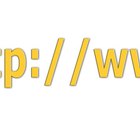Como configurar o HTTrack para um site protegido por senha

web image by peter Hires Images from Fotolia.com
Em outro dos meus artigos eu explico como usar HTTrack para copiar um site para o seu computador. Sobre como fazê-lo com sites por subscrição ou com autenticação, menciono que o processo de configuração do HTTrack está fora do alcance daquele artigo. Neste, eu explicarei como configurá-lo para baixar um site que requeira autenticação.
Step 1
Abra seu navegador (com Internet Explorer ou Firefox para este tutorial) e acesse a página de login do site que você quiser copiar. Se você já houver feito login, saia e volte à página de login.
Step 2
Execute o HTTrack. Clique em "Next" (Avançar), digite um nome de projeto e o local onde você quer guardar o site e clique em "Next" novamente.
Step 3
Clique em "Add URL" (Adicionar URL) na janela do HTTrack onde você digita a URL. Digite a URL do site.
Step 4
Clique em "Capture URL..." (Capturar URL). Você verá que ele fornecerá o endereço IP e a porta de um proxy. O que faremos agora será configurar o navegador para usar as configurações do proxy manualmente.
Step 5
No seu navegador, se for Internet Explorer, vá até Ferramentas, depois Opções de Internet, depois Conexões, depois Configuração LAN, marque a caixa "Usar um servidor proxy para a LAN" e digite as configurações do servidor proxy que o HTTrack lhe deu para o endereço IP e a porta. Se você estiver usando Firefox, deve ir a Ferramentas, depois Opções, depois Geral, depois Configurações da conexão e finalmente Configuração de proxy manual. Clique em "OK" para salvar as alterações.
Step 6
Faça login no site para que o HTTrack possa capturá-lo. Quando isto for feito, o navegador lhe dirá "Link captured into HTTrack Website Copier, you can now restore your proxy preferences!" (Link capturado para o HTTrack Website Copier, você já pode restaurar suas preferências de proxy). Neste ponto, volte para suas configurações da LAN (ou Configurações da conexão para Firefox) e desfaça as alterações feitas no passo anterior. Desmarque "Usar servidor proxy para a LAN", no Internet Explorer, ou marque "Conexão direta à Internet", no Firefox.
Step 7
Volte para o HTTrack e verá que a captura substituiu sua URL por um caminho para um arquivo postfile escrito no seu disco rígido. O programa capturou a informação de autenticação e a copiou neste postfile, portanto você não terá problemas para copiar o site.
Step 8
Configure as outras opções por meio do botão "Set Options" (Definir opções). Você pode deixar as configurações padrão e ignorar as opções. Se você vir que o HTTrack não baixa as imagens, vá para as opções do programa e selecione a aba com a "aranha". No menu deslizante, selecione "no robots.txt rules" (não seguir as regras do arquivo robots.txt).
Step 9
Clique em "Next" e deixe os valores padrão.
Step 10
Clique no botão "Finish" (Terminar) e a cópia começará. O programa começará na página index e identificará cada página para baixar desde a URL principal, baixando-as todas para a pasta especificada por você. Ele avisará com um "suspiro" quando finalizar o processo.
Recursos
Sobre o Autor
This article was created by a professional writer and edited by experienced copy editors, both qualified members of the Demand Media Studios community. All articles go through an editorial process that includes subject matter guidelines, plagiarism review, fact-checking, and other steps in an effort to provide reliable information.
Créditos Fotográficos
web image by peter Hires Images from Fotolia.com